w10提示交互式服务检测窗口如何关闭【图文】
更新时间:2017-04-25 09:31:21作者:ujiaoshou
在使用win10系统电脑的过程中,一些用户会遇到“交互式服务检测”提示窗口不断弹出的问题(如下图),不论选择哪一个选项,“交互式服务检测”提示窗口还是一直会出现。那么,w10提示交互式服务检测窗口如何关闭?一起来看看今天的win10系统使用教程!
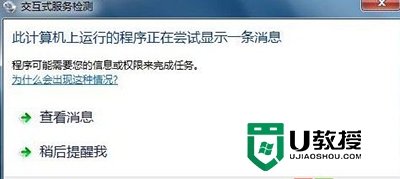
win10系统关闭“交互式服务检测”提示窗口的方法:
出现“交互式服务检测”提示窗口,绝大部分都是病毒引起,因此用户在选择关闭此提示时前,请将电脑进行一次全盘杀毒。
然后,在桌面找到”我的电脑”,右键点击打开菜单选择”管理”

接着,在”计算机管理”中点击”服务和应用程序服务”,再点击右侧列表的”名称”进行快速排序,接着再找到”InteractiveServicesDetection”,双击打开将”启动类型”设置为”禁用”。
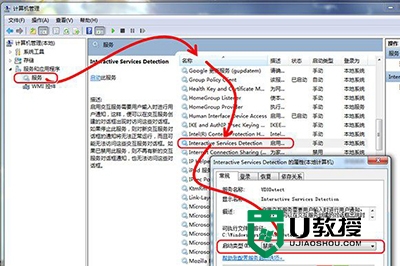
最好,重启电脑即可。
【w10提示交互式服务检测窗口如何关闭】以上就是全部内容,按照上述的步骤来操作就能完成设置了。还有其他的电脑系统的故障,或者想知道u盘启动盘制作工具的使用方法的话,可以上u教授查看相关的文章。
w10提示交互式服务检测窗口如何关闭【图文】相关教程
- xp怎么快速关闭窗口|xp快速关闭窗口的方法
- Win7系统如何关闭闲置服务|Win7怎么禁止闲置服务
- 电脑中QQ聊天窗口显示正在输入如何关闭
- 苹果电脑怎么关闭窗口 苹果电脑如何关闭应用程序
- 如何关闭电脑中的错误报告窗口丨关闭电脑中的错误报告窗口解决方法
- win7电脑如何关闭错误报告窗口|win7电脑关闭错误报告窗口的方法
- w10窗口贴靠功能怎么关闭|w10取消窗口贴靠功能的方法
- w8.1如何取消Windows Search服务|w8.1关闭Windows Search服务的方法
- Win11安全中心每次开机都显示自动提交样本以关闭怎么办?
- Win10怎么关闭Defender服务?Defender服务关闭方法详解
- 5.6.3737 官方版
- 5.6.3737 官方版
- Win7安装声卡驱动还是没有声音怎么办 Win7声卡驱动怎么卸载重装
- Win7如何取消非活动时以透明状态显示语言栏 Win7取消透明状态方法
- Windows11怎么下载安装PowerToys Windows11安装PowerToys方法教程
- 如何用腾讯电脑管家进行指定位置杀毒图解

